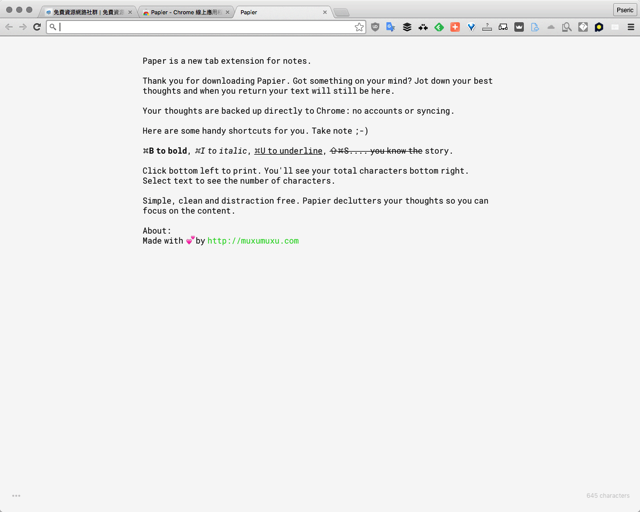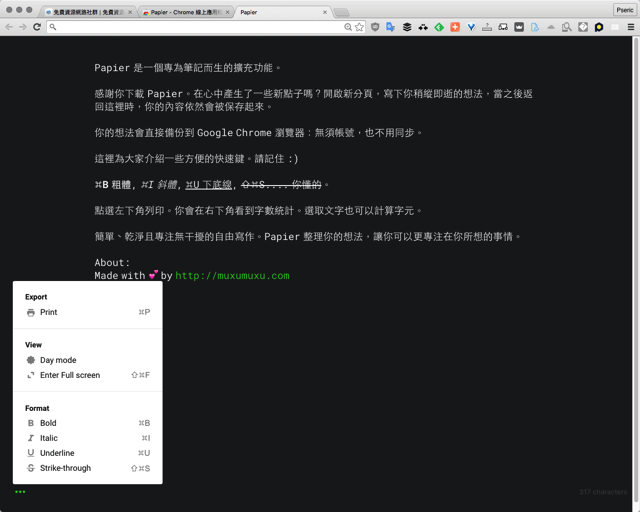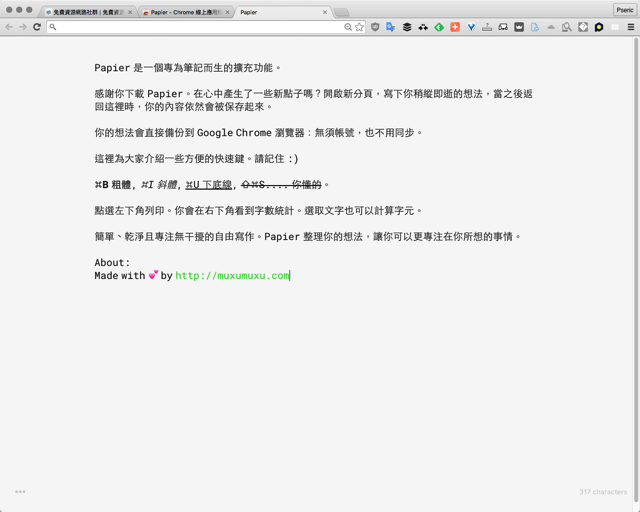冰楓論壇
標題: Papier 瀏覽器就是我的筆記本,打開分頁速記最美妙想法(Chrome 擴充功能) [打印本頁]
作者: 剛好3個字 時間: 2016-12-4 11:53
標題: Papier 瀏覽器就是我的筆記本,打開分頁速記最美妙想法(Chrome 擴充功能)
以前習慣土法煉鋼,開個記事本或 MacDown 編輯器暫存文字,雖然常切換視窗不太方便,倒也不是什麼問題。後來瀏覽器也陸續出現編輯器外掛,例如在側邊欄開啟筆記功能 Sidenotes、化身為優雅寫作編輯器的 Paperr,都是非常棒的選擇。 本文要介紹一款最近發現的「Papier」瀏覽器筆記工具,整體介面非常乾淨,直接為瀏覽器分頁加入文字編輯器。當你在心中產生了一些新點子,就能開啟新分頁將這些想法寫下來,Papier 無須註冊帳號、沒有同步功能,它就只會將文字保存在你瀏覽器裡,操作上非常安全單純。 之前就曾提到我個人很喜愛簡單的線上服務工具,也因此想把 Papier 介紹給同樣需要這項功能的讀者,以下我會就 Papier 功能特性做簡單說明,因為這項擴充功能本身就不複雜,你也可以跳過我的說明直接下載使用。
擴充功能資訊使用教學STEP 1
開啟「Papier」擴充功能頁面後,點選「+ 加到 Chrome」來安裝外掛。
STEP 2
安裝後 Papier 雖會在右上角產生一個新的圖示,但要記得:直接開新分頁就能使用了喔!絕對不是點圖示,因為點了也不會打開這功能,不要像我一樣點半天,還以為沒辦法使用。開啟後 Papier 會有一段預設文字,你可以將它全選刪除,然後輸入一些文字來測試這個功能。
STEP 3
Papier 左下角有個選單,開啟後可以切換白天、黑夜模式,會有不同的配色,也能夠將內容列印出來。編輯器本身就能利用快捷鍵來對文字加入樣式,包括粗體、斜體、下底線和刪除線,你也可以透過左下角的選單做到。
最後要提醒的是 Papier 會將內容保存在瀏覽器,即使關閉電腦,下次打開瀏覽器分頁時內容依然還會存在(只要不清理瀏覽器的暫存資料),不過我建議用功能來整理資料或寫寫筆記就好,太重要的內容記得還是要備份到其他地方比較安全。
值得一試的三個理由:- 為 Google Chrome 瀏覽器分頁加入簡易編輯器功能
- 無須註冊登入帳號,直接把內容儲存在瀏覽器
- 內建兩種配色,也能對文字加入樣式效果
【特別提醒】:
===================================
若對分享的軟體還滿意,請不吝嗇給個評分支持一下
,你的評分是我發帖的動力,謝謝
===================================
在下載附件之前,請先到回覆區看有無連結失效
、帖子修改等問題。
===================================
◎ 下載鏈接僅供寬帶測試研究用途,請於下載後24小時內刪除,請勿用於商業目的。
◎ 軟體僅供測試,請支持購買正版!
◎ 不承擔會員將本站資源用於盈利和(或)非法目的之任何後果和(或)法律責任。
◎ 所有軟體皆從網上蒐集轉載,不承擔任何技術及版權問題。
◎ 解鎖版軟體有機會被防毒軟體偵測有毒,打開時請先把防毒軟體關閉。
===================================
| 歡迎光臨 冰楓論壇 (https://bingfong.com/) |
Powered by 冰楓 |